Wix Studio: creare un'app mobile per i tuoi clienti
5 min
In questo articolo:
- Creare un'app mobile per il sito di un cliente esistente
- Creare un'app mobile senza un sito collegato
- FAQ
Crea un'app mobile completamente nativa per il sito del tuo cliente o crea un'app mobile autonoma da zero. Progetta ogni aspetto dell'app, dall'icona e dal layout al suo contenuto e funzionalità. Quando l'app è pronta, inviala per la pubblicazione sull'App Store e Google Play. Una volta pubblicata, l'app sarà disponibile ai tuoi clienti e ai loro clienti per il download.

Creare un'app mobile per il sito di un cliente esistente
Ogni sito può avere la propria app mobile nativa. Quando crei un'app mobile per un sito, puoi adattarla al branding e al tema del sito. Tutte le app Wix collegate al sito (ad esempio Wix Stores, Wix Bookings) si sincronizzano automaticamente con l'app nativa.
Per creare un'app nativa per un sito esistente:
- Vai ad App mobile nel tuo spazio di lavoro di Wix Studio
- Clicca su Inizia
- Seleziona un sito per l'app mobile e clicca su Continua. Arriverai sul Pannello di controllo del sito per continuare il processo di configurazione
Nota:
Se è la prima volta che crei un'app mobile, vedrai i passaggi 2 e 3. In caso contrario, verrai reindirizzato alla scheda App mobile. Clicca sul menu a tendina Crea una nuova app mobile in alto a destra e seleziona Crea per sito esistente per scegliere un sito.
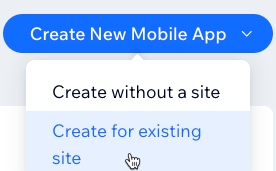
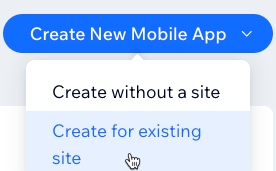
- Ora sei nella scheda App mobile del Pannello di controllo del sito del tuo cliente. Nella scheda La tua app mobile:
- Aggiungi il nome dell'app e scegli un'icona. Quindi, clicca su Avanti
- Seleziona un tema per l'app e clicca su Avanti
- Scegli un layout di navigazione per l'app e clicca su Avanti
- (Facoltativo) Scansiona il codice QR per vedere come appare l'app sui dispositivi mobile. Quindi clicca su Vai a Modifica app
Nota: puoi sempre modificare queste impostazioni in un secondo momento
- Clicca su Modifica l'app mobile per aprire il Creatore di app mobile e personalizzare le funzionalità e il contenuto dell'app. Scopri come modificare le funzionalità e il contenuto dell'app
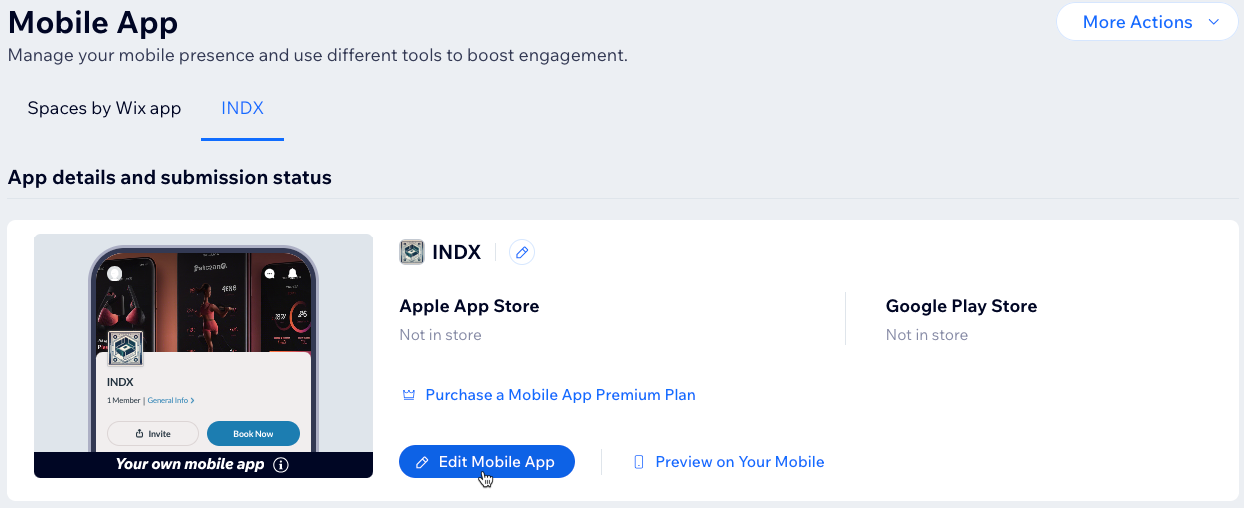
- Una volta che hai finito di creare la tua app, devi:
Scopri di più sul processo di creazione di un'app mobile.
Creare un'app mobile senza un sito collegato
Puoi anche creare un'app mobile completamente nativa da zero senza collegarla a un sito esistente. Ad esempio, un personal trainer potrebbe avere la propria app nativa in cui i clienti possono prenotare sessioni di allenamento e contattarlo. Tuttavia, questa attività potrebbe non richiedere un sito web completo. Quando crei un'app senza un sito collegato, il Pannello di controllo è un Pannello di controllo "mobile-first", dove puoi gestire tutto direttamente dall'app.
Per creare un'app nativa autonoma:
- Vai ad App mobile nel tuo spazio di lavoro di Wix Studio
- Clicca su Inizia
Nota:
Se è la prima volta che crei un'app mobile, vedrai il Passaggio 2. In caso contrario, verrai reindirizzato alla scheda App mobile. Clicca sul menu a tendina Crea una nuova app mobile e seleziona Crea senza sito per iniziare a creare una nuova app.
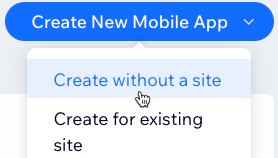
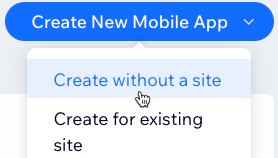
- Scegli il tipo di app nativa che desideri creare (es. negozio online, allenatore/allenatrice di fitness, azienda di tecnologia, ecc.) e clicca su Salva e continua
- Configura l'app mobile:
- Aggiungi il nome dell'app e scegli un'icona. Quindi, clicca su Avanti
- Seleziona un tema per l'app e clicca su Avanti
- Scegli un layout di navigazione per l'app e clicca su Avanti
- (Facoltativo) Scansiona il codice QR per vedere come appare l'app sui dispositivi mobile. Quindi clicca su Vai alla panoramica per continuare a configurare l'app dal Pannello di controllo
Nota: puoi sempre modificare queste impostazioni in un secondo momento
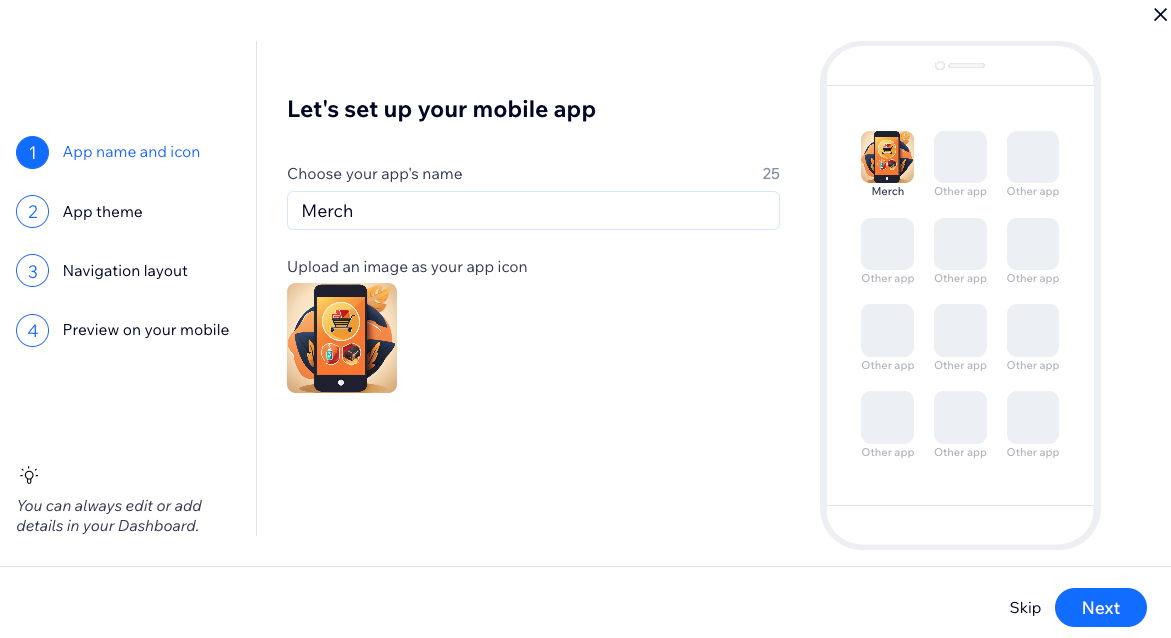
- Clicca su Modifica l'app mobile in alto a destra del Pannello di controllo per personalizzare le funzionalità e il contenuto dell'app
- Completa l'elenco di cose da fare nel Pannello di controllo dell'app per continuare a configurarla, tra cui:
Suggerimento:
Se in seguito decidi di creare un sito web per l'app, clicca su Progetta sito in alto a destra del Pannello di controllo del sito del cliente.
FAQ
Clicca su una delle seguenti domande per scoprire di più su come creare un'app mobile.
Quali sono i vantaggi di avere un'app mobile nativa per i miei clienti?
Quali sono alcuni esempi di app mobile create con Wix?
Quali sono i pacchetti app mobile Premium disponibili?
Posso creare app mobile per diversi clienti?
Posso creare un'app mobile per un cliente senza un sito?
Il contenuto di un sito si sincronizza automaticamente con l'app nativa?

